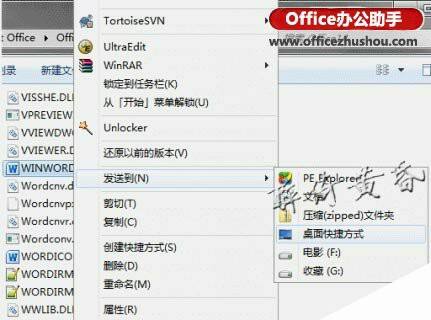创建Word快捷方式快速访问上次打开的文档的方法
办公教程导读
收集整理了【创建Word快捷方式快速访问上次打开的文档的方法】办公软件教程,小编现在分享给大家,供广大互联网技能从业者学习和参考。文章包含429字,纯文字阅读大概需要1分钟。
办公教程内容图文
2、通过右键菜单中查看创建的快捷方式的“属性”;
3、在快捷方式的“目标”条目后添加 /mfile1并确认保存;
4、为快捷方式改一个你喜欢的名字(例如:文档.继续),完成。
另外,还可以使用/mfile2、/mfile3等等,快速打开“最近使用的文档”中的第二、第三等位置的文件。
另外另外,给快捷方式赋一个快捷键,放在哪儿都可以快速打开哦。
办公教程总结
以上是为您收集整理的【创建Word快捷方式快速访问上次打开的文档的方法】办公软件教程的全部内容,希望文章能够帮你了解办公软件教程创建Word快捷方式快速访问上次打开的文档的方法。
如果觉得办公软件教程内容还不错,欢迎将网站推荐给好友。